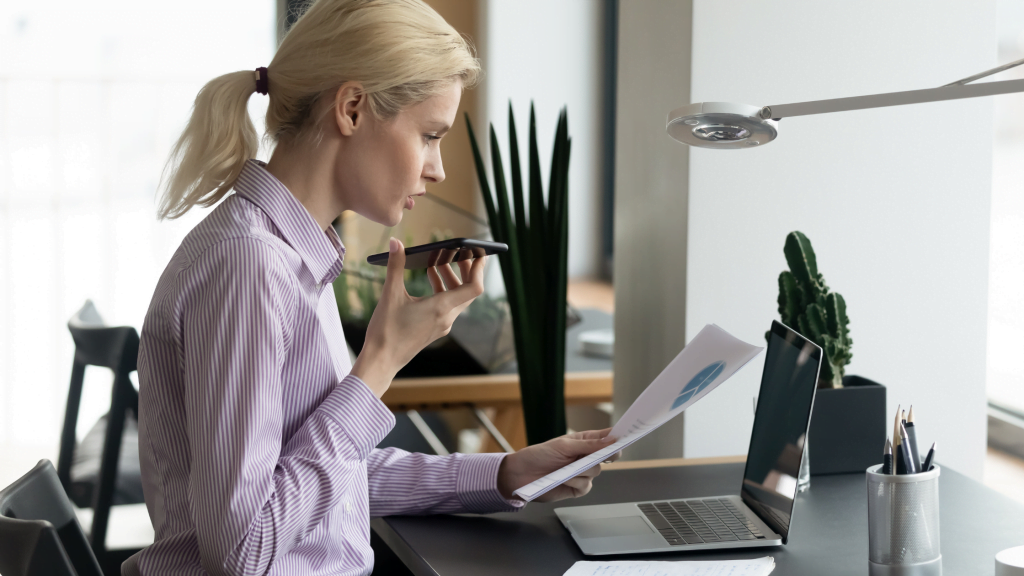Les fêtes de fin d’année sont passées, vous avez surement fait plein de photos ou vidéos de ces moments en famille ou entre amis !
Elles sont belles : Tatie Jeanne est vraiment heureuse avec sa nièce sur les genoux, Cousin Kevin était vraiment rayonnant en jouant avec les enfants, Papy a fait le show en conteur d’histoires, et les vidéos du feu d’artifice rendent super bien…
Mais comment les partager ces superbes souvenirs avec vos proches ?
Il existe de nombreux outils de partage de photos et de vidéos :
- Flickr
- Google Photo
- iCloud
- Dropbox
- etc.
Au cours des dernières années j’en ai testé plusieurs et celui que j’utilise maintenant est Google Photo.
Ils n’ont pas tous la même philosophie ni la même politique tarifaire, mais les étapes sont globalement les mêmes : ajouter les photos à l’espace, sélectionner des photos, partager !
Si vous avez utilisé un smartphone ou un appareil classique pour prendre vos photos ou vidéos, vous n’aurez pas exactement la même procédure, mais suivez le guide, je vous montre les deux méthodes !
Partage à partir d’un smartphone
Si vous avez utilisé un smartphone, vous pouvez télécharger l’application Google Photo.
Pour Android
Pour Ios
Une fois installée, il faut configurer le compte Google que vous allez utiliser (en général son compte GMail habituel si vous n’en avez pas je vous laisse suivre la vidéo suivante pour associer votre mail à un compte Google: https://youtu.be/0c4zfIg5RhI).
Quand le compte est configuré, il faut laisser le temps aux photos de se copier sur internet (aussi appelé “le cloud”) avant de pouvoir les partager, mais vous pouvez déjà les classer en album et préparer les différents points de partages.
Ensuite, à partir de n’importe quel appareil, vous allez pouvoir trier, retoucher, parcourir, rechercher, et partager vos meilleurs clichés. Il vous suffit d’aller sur photos.google.com ou de lancer l’application.

Sur smartphone, il faut un clic long pour commencer la sélection, puis cliquez sur le + (“Ajouter à”) en bas de l’écran puis sur “album”. ![]()

Ajouter un titre, ici “Coucher de soleil 2 janvier”

Puis valider avec la petite coche en haut à gauche avant de cliquer sur “partager”.

Cliquer sur nouveau groupe pour envoyer un email ou partager sur si vous avez airdrop ou messenger avec les personnes destinataires.
En cliquant sur groupe, vous aurez le menu suivant, regroupant vos contacts favoris ou habituels qu’il vous suffira de choisir.

Une fois l’adresse saisie, vous pourrez ajouter un petit message personnalisé qui sera ajouté au message standard de Google.
Partage à partir d’un ordinateur
A partir d’un appareil photo numérique classique, faites comme d’habitude pour mettre les clichés sur l’ordinateur, puis aller sur photos.google.com et connectez vous.
Glissez/déposez l’ensemble de votre dossier de photos sur la page de navigateur et laissez faire l’import !
Si vous ne voulez partager qu’une ou deux photos avec un ami ou un membre de votre famille, il suffit de sélectionner la photo et de cliquer sur ‘partager’ en haut à droite.
![]()
Cela évite la phase de création d’album qui ne vous servira pas vraiment. 
Sur ordinateur, le menu “album” vous permet de créer un regroupement de photos avec un titre spécifique reconnaissable.
Par exemple : Noël 2021 Mamie et ses petits-enfants

Une fois nommé, cliquez sur “ajouter des photos” et sélectionnez les clichés concernés.
Vous pouvez ensuite cliquer sur le bouton de partage !
![]()
Vous saisissez ensuite les adresses emails ou numéro de téléphone ou si la personne est dans vos contacts GMail, vous saisissez son nom.

Dans cette même fenêtre vous avez ces 3 boutons pour partager directement sur Facebook ou Twitter. Vous pouvez les utiliser du moment que vous avez les consentements des personnes reconnaissables sur la photo.

La partie création de lien mérite qu’on s’y attarde un instant.
Cette option de partage fait en sorte de vous donner un lien à copier dans un mail ou dans un document. La personne qui reçoit ce lien peut à son tour l’envoyer à qui elle veut et vous perdez la maîtrise de qui peut voir votre photo.
Il faut donc faire attention au droit à l’image quand on utilise cette option car au final, vous ne savez pas qui verra la photo.
C’est cependant un moyen simple et pratique si vos destinataires n’ont pas de compte GMail et ne veulent pas associer leur adresse mail actuelle (https://youtu.be/0c4zfIg5RhI).
Dans les 2 cas
Avec les 2 façons de procéder, vos destinataires recevront un mail type avec un bouton pour aller voir vos photos.
Si elles ont déjà un compte Google ça ne demandera rien de plus, si elles n’en ont pas, il leur suffira d’associer leur mail (https://youtu.be/0c4zfIg5RhI)
Vous pouvez aussi mixer les usages : si vous avez shooté avec 2 smartphones et un reflex, une fois les photos mises sur internet, vous pouvez les mettre dans les mêmes albums et ne pas démultiplier les envois !
Bonus
Une fois un album créé vous pouvez ajouter autant de photos que nécessaire tout au long de l’année ! Une photo peut être ajoutée à plusieurs albums différents sans compter du volume supplémentaire !
Vous pouvez faire un album dédié aux papy/mamie où vous allez mettre régulièrement des photos des petits enfants tout au long de l’année, et un album de Noël où vous ne mettrez que Noël 2021. Les mêmes photos peuvent se retrouver dans les 2 endroits en même temps !
Si vous souhaitez partager publiquement des photos où on peut reconnaître des personnes sans risquer une atteinte au droit à l’image, vous pouvez utiliser https://www.facepixelizer.com/fr/. C’est très simple et intuitif !